En este documento se describe cómo trabajar con leyendas de gráficos. La leyenda tiene el aspecto de una tabla situada junto al gráfico. De forma predeterminada, la leyenda de un panel de control está configurada para mostrar solo los puntos de color que corresponden a las líneas del gráfico. En la siguiente captura de pantalla se muestra un gráfico de un panel de control con la leyenda predeterminada:
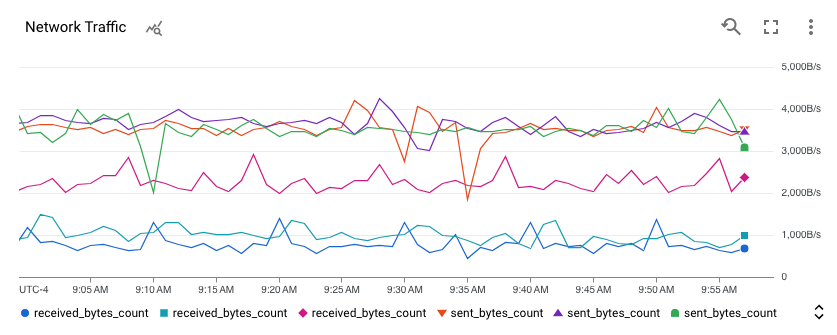
En los gráficos de los paneles de control, también puedes ampliar la leyenda para ver más detalles, como las columnas de datos configurables y la columna Valor. La columna Valor muestra los valores de la métrica representada en el gráfico, y otras columnas muestran los valores de las etiquetas de métrica o de recurso elegidas. La barra discontinua del gráfico indica el periodo durante el que se muestran los valores.
Para acceder a los paneles de control específicos de recursos o aplicar filtros temporales a un panel de control, usa el menú more_vert Acciones de esta serie temporal de una leyenda ampliada.
Mostrar y ocultar leyendas
Gráficos en paneles de control
Puede mostrar u ocultar las leyendas de todos los gráficos de un panel de control o de cada gráfico por separado:
- Para mostrar u ocultar las leyendas de todos los gráficos de un panel de control, en la barra de herramientas del panel, haz clic en settings Configuración y, a continuación, selecciona Condensado o Tabla.
- Para mostrar u ocultar la leyenda de un gráfico concreto, haz clic en unfold_more Mostrar leyenda o selecciona Mostrar leyenda del gráfico en el menú more_vert Más opciones del gráfico.
Explorador de métricas
- Para mostrar la leyenda completa de un gráfico, en el interruptor Gráfico y tabla, selecciona Ambos.
- Para ocultar la leyenda completa de un gráfico, en el interruptor Gráfico y tabla, selecciona Gráfico.
Las leyendas de los gráficos que muestran varios tipos de métricas pueden ser difíciles de interpretar. De forma predeterminada, las columnas de la leyenda se seleccionan a partir de las etiquetas de métrica y de recurso del tipo de métrica representada en el gráfico. Cuando un gráfico tiene varios tipos de métricas, puede que una columna de la leyenda específica no sea significativa para una serie temporal concreta.
Por ejemplo, un gráfico muestra el número de bytes escritos y leídos de instancias de máquina virtual. Supongamos que los datos de bytes leídos se filtran a la zona
us-central1-a. La leyenda incluye una columnazone, y los valores de esa columna pueden ser diferentes deus-central1-a. Esto se debe a que el tipo de métrica bytes_written contiene una etiquetazoney los datos de esa métrica no se filtraron por zona.Por ejemplo, un gráfico muestra el número de bytes escritos en las instancias de VM y el uso de CPU de esas instancias. La leyenda contiene columnas para el tipo de disco y el tipo de almacenamiento. Sin embargo, los valores de esas etiquetas están vacíos en los campos de la leyenda de tiempo. Esto se debe a que el tipo de métrica de uso de la CPU no admite esas etiquetas.
Seleccionar columnas de la leyenda
Para cambiar las columnas que aparecen en la leyenda, despliega la leyenda y haz clic en view_column Columnas de la leyenda. Al hacer clic en el botón, se muestra un panel de configuración. En este panel se muestran las etiquetas de métricas y recursos que se pueden mostrar en columnas. Las casillas de las columnas obligatorias están inhabilitadas. En la siguiente captura de pantalla se muestra el botón Columnas y el panel de configuración de una leyenda concreta:
![]()
Cuando se crea el gráfico, el sistema elige heurísticamente un conjunto de etiquetas que se muestran de forma predeterminada. Puedes seleccionar o borrar columnas etiquetadas. Las entradas de las columnas obligatorias, normalmente Value, están inhabilitadas y no se pueden borrar. Cuando cambie la configuración, debe tener seleccionada al menos una métrica o una etiqueta de recurso.
La leyenda muestra una barra de desplazamiento cuando tiene muchas columnas y pagina la leyenda cuando tiene muchas filas. En la siguiente captura de pantalla se muestra una leyenda con una barra de desplazamiento y flechas para desplazarse por las páginas:
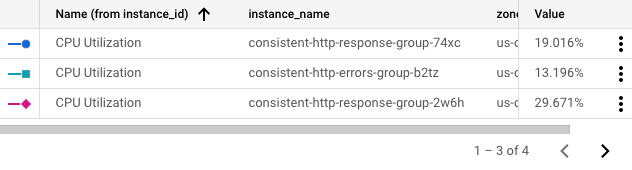
Ordenar las filas de la leyenda
Puedes ordenar las filas de la leyenda por cualquiera de las columnas. Las filas se pueden ordenar de forma ascendente o descendente. Para ordenar una fila, haz clic en el encabezado. La columna que se ha ordenado más recientemente muestra una flecha que indica el orden. En la siguiente captura de pantalla se muestra una leyenda que se ha ordenado por zona en orden descendente:
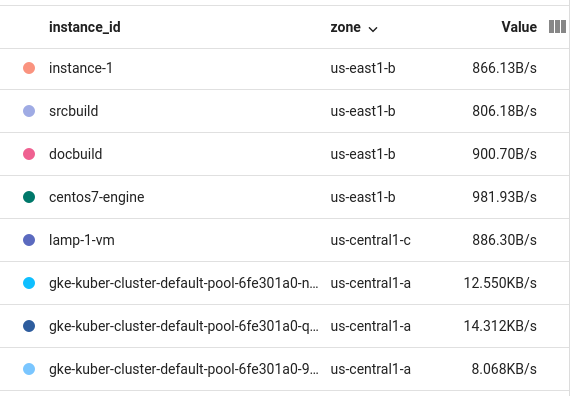
Información sobre las leyendas del modo "Comparar con periodo anterior"
Cuando usas el modo Comparar con el pasado en un gráfico, la leyenda se modifica para incluir una segunda columna de valores. La columna Valor actual pasa a ser Hoy y la columna de valores anteriores recibe el nombre adecuado (por ejemplo, Semana pasada). En la siguiente captura de pantalla se muestra una leyenda de una tabla que compara los datos actuales con los de la última hora:
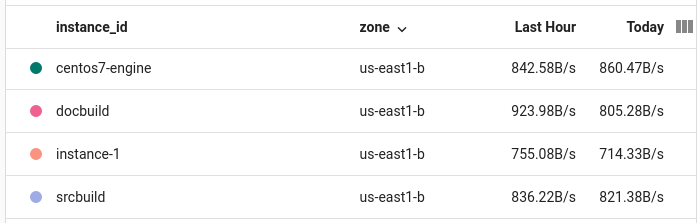
Configurar el nombre de una columna de leyenda
El campo Alias de la leyenda te permite personalizar la descripción de la serie temporal del gráfico. Estas descripciones aparecen en la descripción emergente del gráfico y en la leyenda del gráfico, en la columna Nombre. De forma predeterminada, las descripciones de la leyenda se crean a partir de los valores de las diferentes etiquetas de la serie temporal. Como el sistema selecciona las etiquetas, es posible que los resultados no te sean útiles. Usa este campo para crear una plantilla de descripciones.
Puedes introducir texto sin formato y plantillas en el campo Alias de leyenda. Cuando añades una plantilla, añades una expresión que se evalúa cuando se muestra la leyenda.
Para añadir una plantilla de leyenda a un gráfico, sigue estos pasos:
- En el panel Pantalla, expande expand_more Alias de leyenda.
- Haz clic en add Mostrar sugerencias de variables de plantilla
y selecciona una entrada del menú.
Por ejemplo, si seleccionas
zone, se añade la plantilla${resource.labels.zone}.
Por ejemplo, en la siguiente captura de pantalla se muestra una plantilla de leyenda que contiene texto sin formato y la expresión ${resource.labels.zone}:
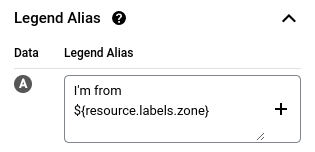
En la leyenda del gráfico, los valores generados a partir de la plantilla aparecen en una columna con el encabezado Nombre y en la descripción emergente:
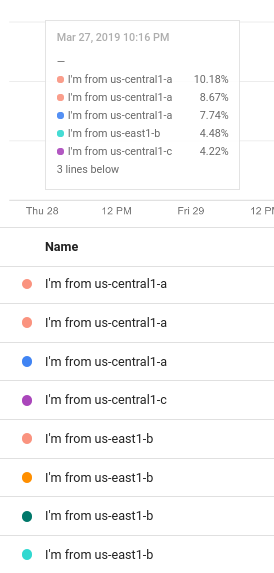
Puedes configurar la plantilla de la leyenda para que incluya varias cadenas de texto y plantillas. Sin embargo, el espacio disponible en la descripción emergente es limitado.
Acceder a paneles de control específicos de recursos
Gráficos en paneles de control
Cuando veas una serie temporal, puede que quieras consultar más información sobre el recurso en el que se escribe esa serie temporal. En algunos recursos, puedes ir a la página de gestión correspondiente mediante las opciones de la leyenda de un gráfico.
Para ir a la página de gestión de un recurso, sigue estos pasos:
-
En la Google Cloud consola, ve a la página
 Paneles de control:
Paneles de control:
Si usas la barra de búsqueda para encontrar esta página, selecciona el resultado cuya sección sea Monitorización.
- En la barra de herramientas de la Google Cloud consola, selecciona tu Google Cloud proyecto. En el caso de las configuraciones de App Hub, seleccione el proyecto host de App Hub o el proyecto de gestión de la carpeta habilitada para aplicaciones.
- Selecciona un panel de control y, a continuación, ve al gráfico o a la tabla que muestre la serie temporal que te interese.
- Si estás viendo una tabla, desplázate por ella hasta que encuentres la fila que te interesa. A continuación, vaya a la columna que muestra el valor numérico, haga clic en more_vertAcciones de esta serie temporal y, después, seleccione Gestionar.
Si estás viendo un gráfico, haz lo siguiente:
- En el gráfico, haz clic en unfold_more Mostrar leyenda.
- Desplázate por la leyenda hasta que encuentres la serie temporal que te interese, haz clic en more_vertAcciones de esta serie temporal y, a continuación, selecciona Gestionar.
A continuación, se muestra una lista parcial de recursos cuya página de gestión puedes consultar desde las opciones de la leyenda:
- Conjuntos de datos de BigQuery
- Segmentos de Cloud Storage
- Discos e instancias de Compute Engine
- Clústeres, contenedores, nodos y pods de Google Kubernetes Engine
- Balanceadores de carga de aplicación externos
- Suscripciones y temas de Pub/Sub
- Instancias de Spanner
Explorador de métricas
No es compatible.

